Đây một trong những năng nổi trội được tích hợp sẵn trong các dòng router DrayTek mà thông thường chỉ có ở các dòng Firewall đắt tiền mới có. DrayTek hợp tác cùng Cyren (một trong các công ty hàng đầu thế giới về giải pháp lọc web) cùng đưa ra giải pháp hữu dụng này tích hợp vào trong tất cả các dòng router DrayTek, cung cấp miễn phí sử dụng 30 ngày cho người dùng cuối.Với tính năng này người dùng không cần biết đến tên chính xác các trang web mà mình muốn cấm mà chỉ cần chọn theo nội dung hay chuyên đề của các trang web như: Sex, Hacking, Violence, Criminal, Drug/Alcohol, Weapons …
A. Chuẩn bị
Tài khoản Myvigor sử dụng chung cho các dịch vụ như DrayDDNS, Web Content Filter, APPE. Nếu bạn đã đăng kí tài khoản MyVigor trước đó, vui lòng bỏ qua bước đăng kí này.
Đăng kí thiết bị với tài khoản Myvigor của DrayTek
Tham khảo hướng dẫn : https://www.anphat.vn/tuong-lua-quan-ly-nguoi-dung-firewall-vlan-tag/huong-dan-dang-ki-tai-khoan-myvigor
B. Kích hoạt Web Content Filter
Có 2 dạng kích hoạt
- Kích hoạt trải nghiệm Trial lần đầu tiên. Mỗi thiết bị được phép sử dụng Trial 1 tháng.
- Kích hoạt lisence bản quyền thường niên (mất phí) sau khi đã sử dụng trải nghiệm.
B1. Kích hoạt trải nghiệm “Trial” Web Content Filter
1. Đăng nhập thiết bị
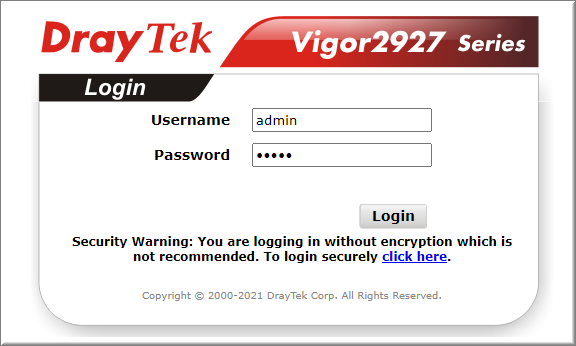
2. Vào Product Registration

3. Đăng nhập tài khoản MyVigor của bạn
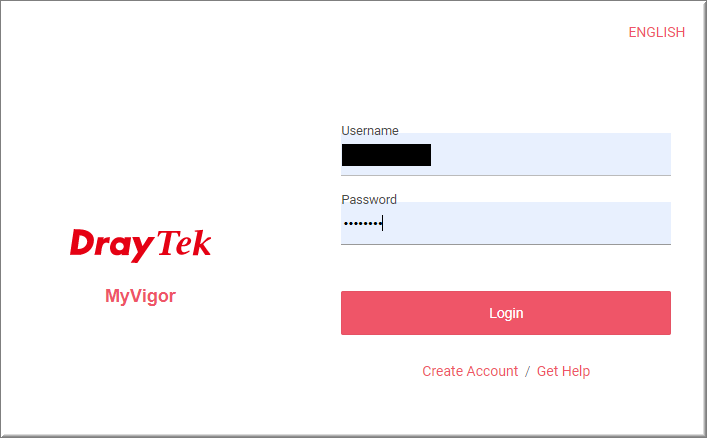
Lưu ý: Nếu khi trình duyệt web chuyển về link đăng nhập, nhưng Myvigor tự động điền một account nào đó (ví dụ abcxzy, như hình), có nghĩa là thiết bị này trước đó đã đăng kí với tài khoản myvigor đang hiển thị, cần đăng nhập theo tài khoản đó.
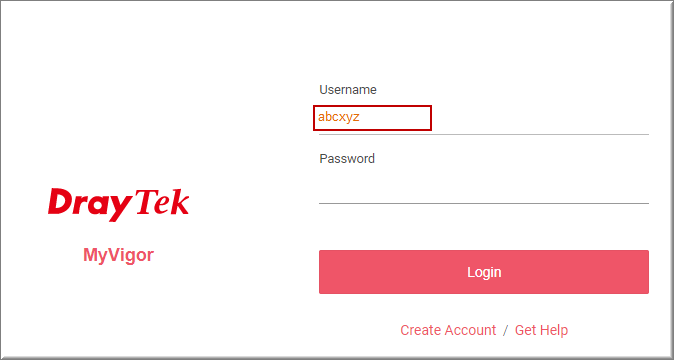
4. Điền tên thiết bị tại “ Product name” >> nhấn “Submit” để đăng kí thiết bị vào Myvigor
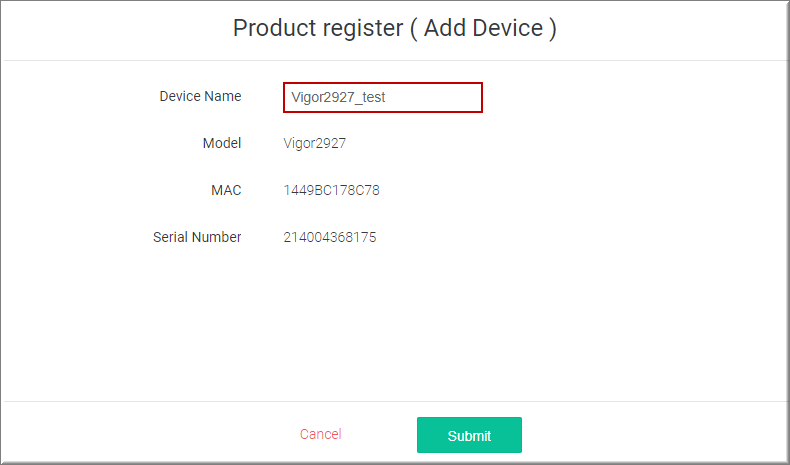
5. Tại Tab WCF >> chọn Cyren, nhấn Activate license
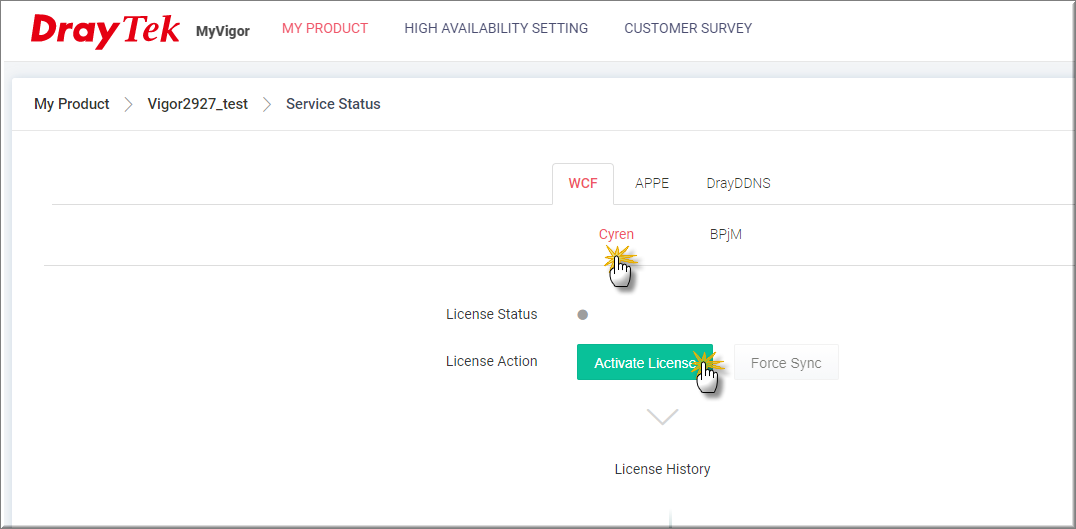
6. Kéo thanh cuộn để đọc hết quy định WEB content Filter>> nhấn Accept
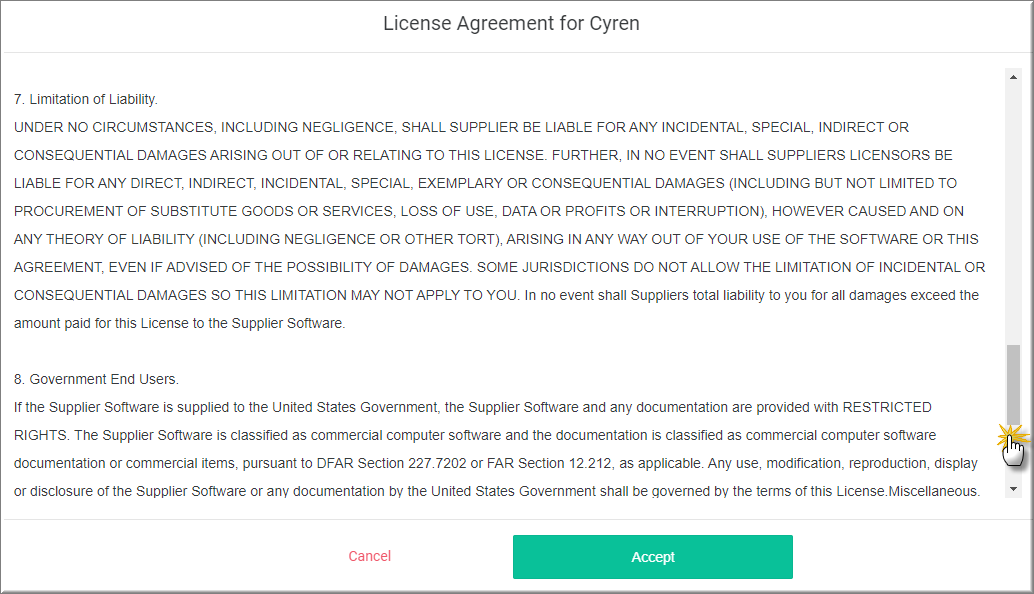
7. Kiểm tra lại thời gian kích hoạt bản quyền >> nhấn “Next”
Mỗi thiết bị DrayTek được sử dụng trải nghiệm “Trial” 1 tháng. Sau một tháng, cần mua lisence để sử dụng tiếp tính năng này
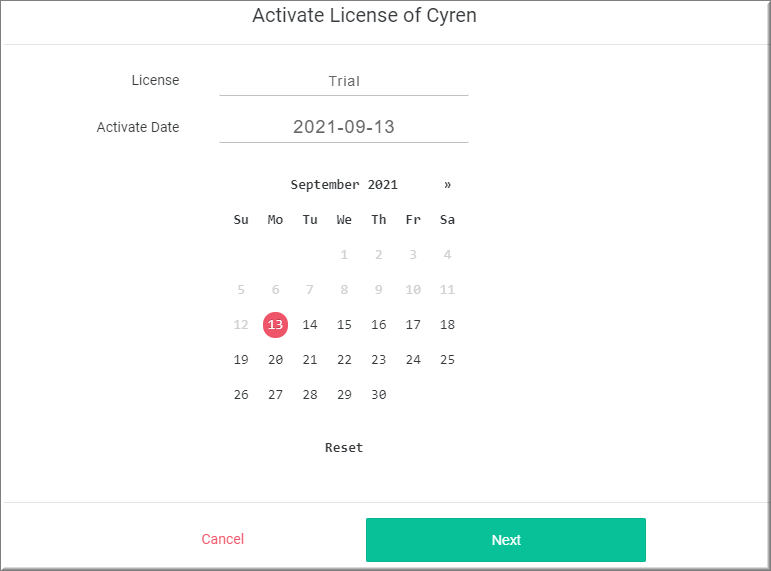
8. Xuất hiện thông báo thời gian Lisence>> nhấn “Activate” để kích hoạt
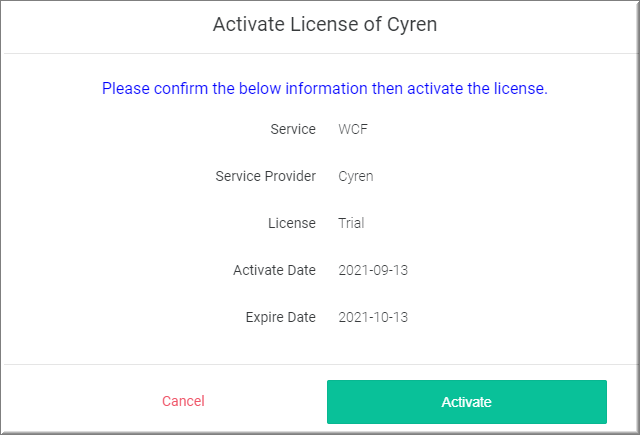
9. Đăng nhập lại thiết bị >> vào CSM >> Web Content Filter, kiểm tra trạng thái kích hoạt tại Status.
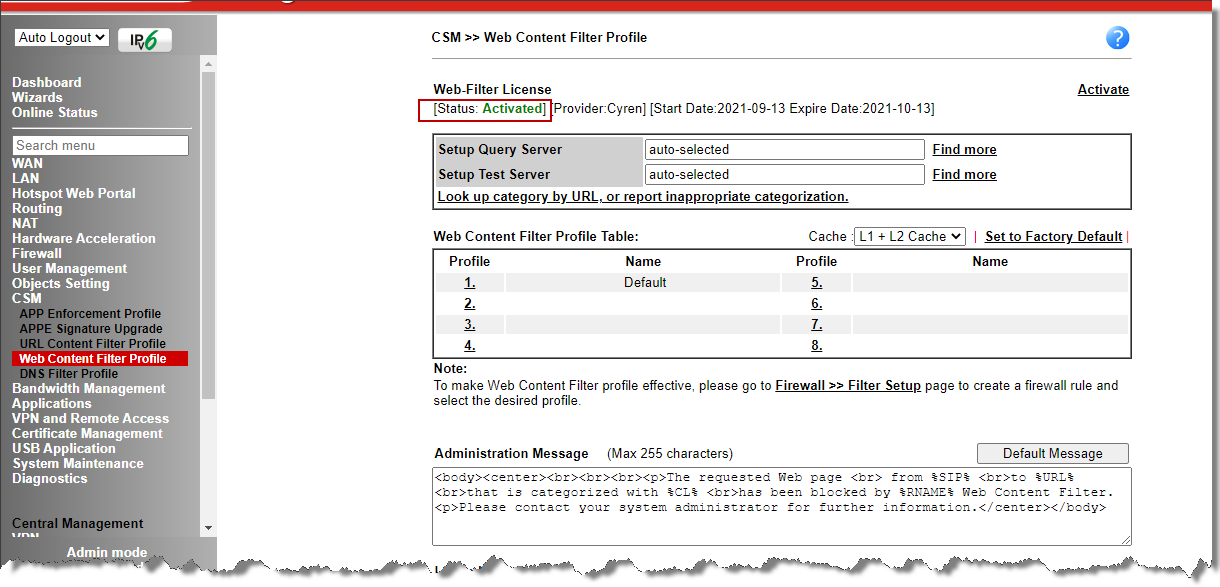
B2. Kích hoạt license bản quyền thường niên.
1. Đăng nhập thiết bị
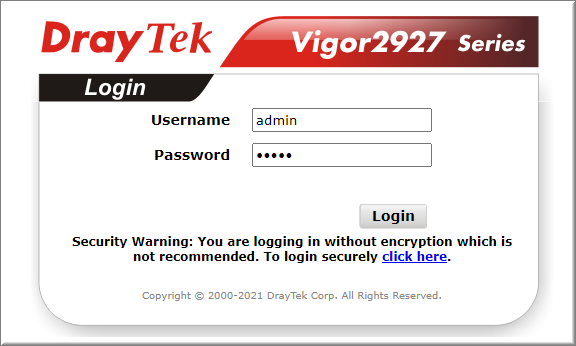
2. Vào Product Registration

3. Đăng nhập tài khoản MyVigor đăng kí trước đó
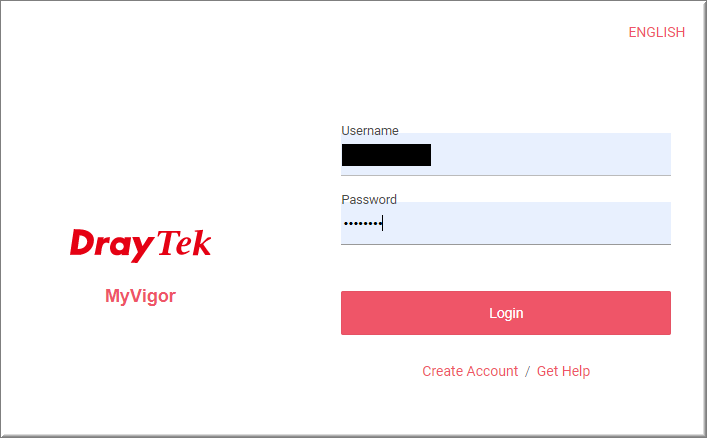
4. Tại Tab WCF >> chọn Cyren, nhấn Renew license
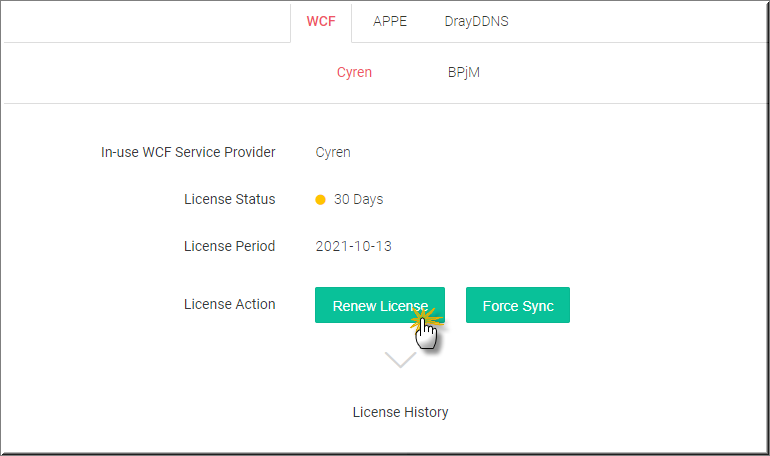
5. Kéo thanh cuộn để đọc hết quy định WEB content Filter>> nhấn Accept
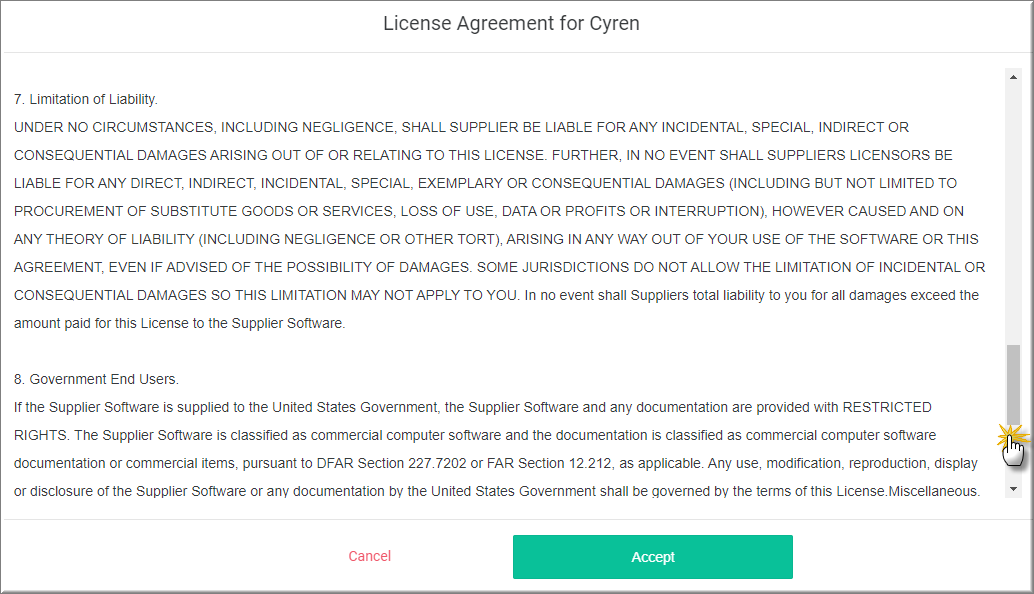
6. Điền Key kích hoạt tại “ Lisence” >> Kiểm tra lại thời gian kích hoạt bản quyền >> nhấn “Next”
7. Xuất hiện thông báo thời gian Lisence>> nhấn “Activate” để kích hoạt
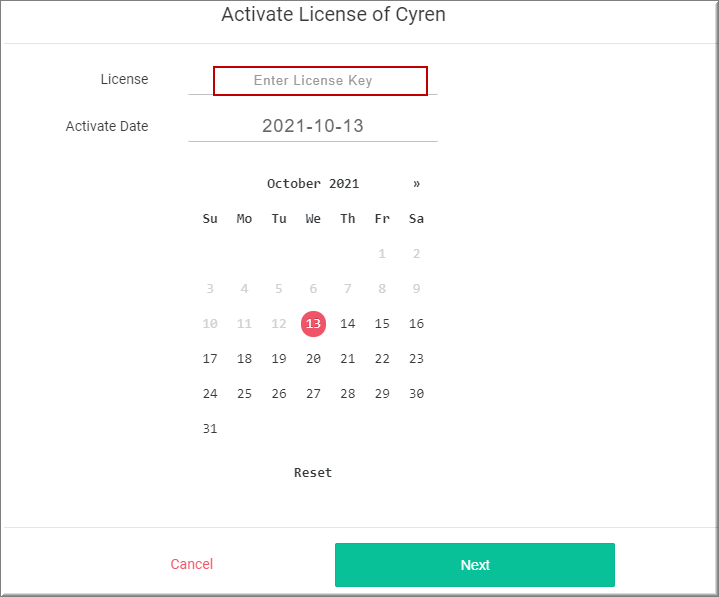
C. Cấu hình lọc WEB.
1. Vào mục CSM => Web Content Filter Profile => chọn Profile 1
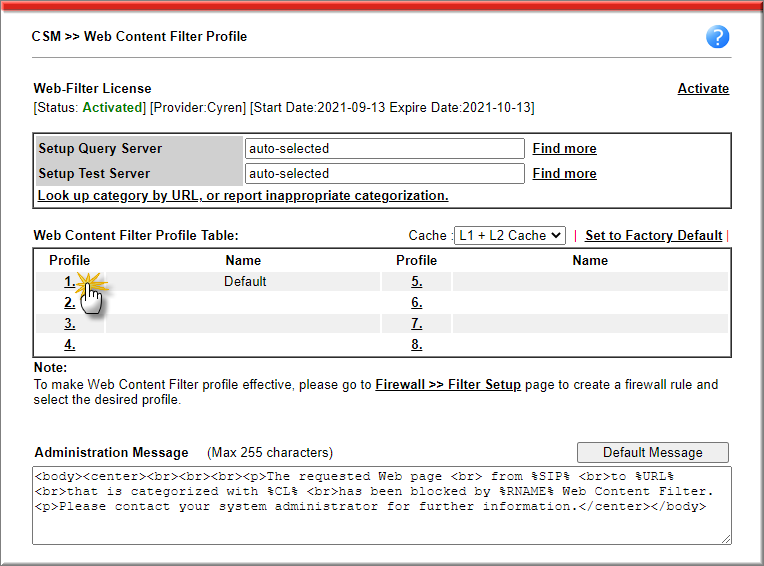
2. Cấu hình Profile
- Tại Black/ Whitelist >> chọn Enable nếu muốn sử dụng >> chọn Keyword “black/ whitelist”. không có bỏ
- Action: chọn Block
- Check vào nội dung cần khóa được liệt kê sẵn( như Sex, Hacking, Violence, Criminal, Drug/Alcohol, Weapons …) gambling)
- Nhấn OK
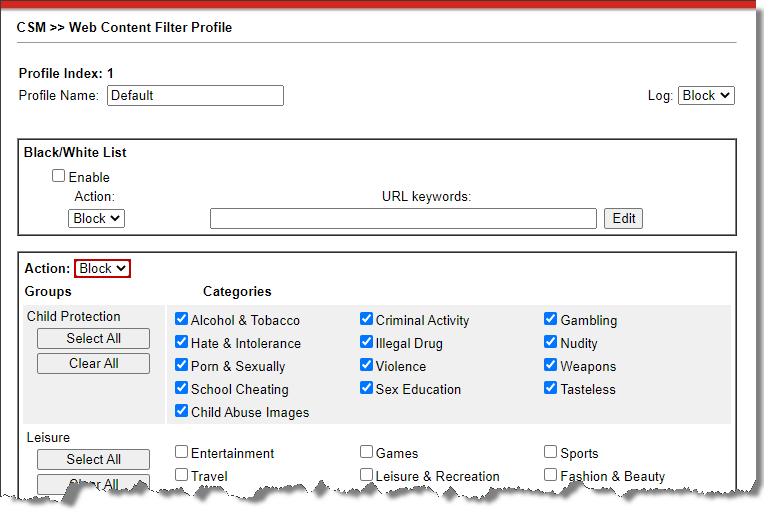
3. Tạo rule Firewall
Có 2 trường hợp
- Tạo rule cho toàn hệ thống
- Tạo rule cho một vài đối tượng cụ thể
Thực hiện
a. Tạo rule cho toàn hệ thống
Vào firewall => General setup, tại tab Default rule, mục Web Content Filter chọm profile “Default” >> nhấn OK
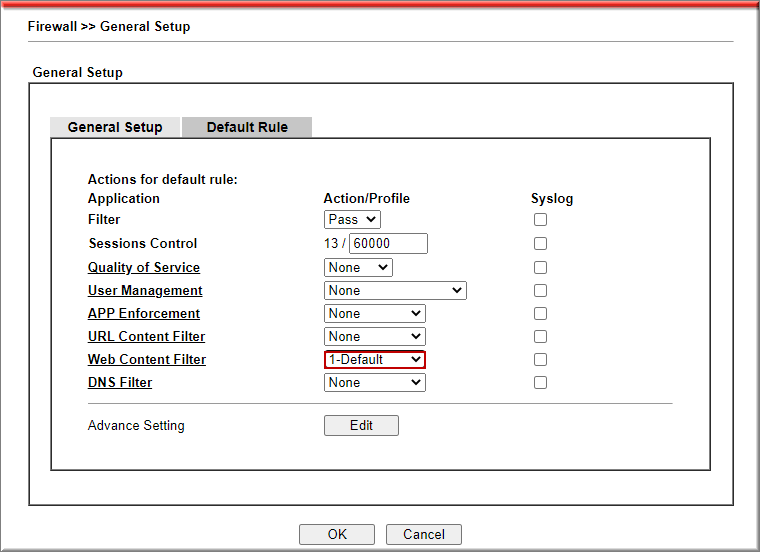
b. Tạo rule cho vài đối tượng
Vào Firewall >> Fiter Setup >> Default data Filter, nhấn Index 2
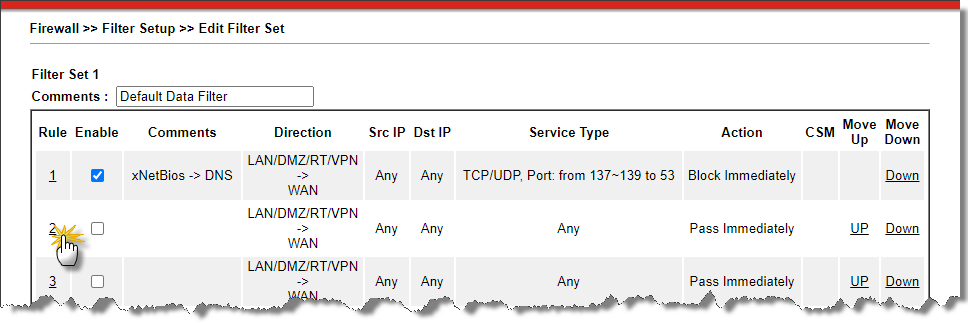
- Check Enable
- Comment: đặt tên rule
- Source IP/ Country: nhấn “Edit” chọn đối tượng cần chặn
- Filter: chọn “Pass Immediately”
- Nhấn OK
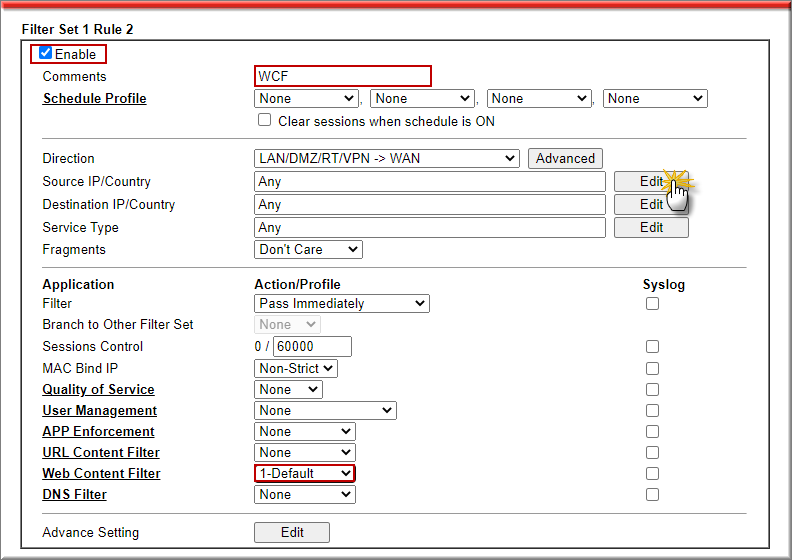
Tham khảo thêm cách tạo firewall cho nhiều đối tượng tại: https://www.anphat.vn/tuong-lua-quan-ly-nguoi-dung-firewall-vlan-tag/cau-hinh-loc-dia-chi-ip-/-mac-va-port







